火焰效果,给人像做超酷火焰效果教程(2)
来源:优设网译者
作者:阿布
学习:26371人次
接下来,我们要添加我们的“滤镜”火焰。找一块可以覆盖大范围面积的火焰。然后,把所有的火焰图层设为“滤色”。我使用了两次相同的图像。你也可以尝试使用多个不同的小火焰来做成一个大火焰的图像。
我再次使用了图层蒙版来移除重叠在胳膊上的部分。这很重要,因为这样我们才能在火焰之中保有胳膊的形状。
这里是另一个更多火的例子。再次,找一个合适的火焰图像,设为滤色,调整角度,然后把你不需要的部分去掉。
重复这些步骤直到你对你的火焰满意。我在他眼睛里也添加了一些小火焰。这是我做出来的效果:
完成后,把所有火焰图层编组,并命名为“fire”。
第2步
通常情况下,大部分教程教到这里就结束了,不过说真的,我们才做了一半!现在,让我们把火焰做得更具有实体一点,现在它看起来更透明了。
在“fire”图层组下面新建一个图层并命名为“fire background”。用一个大圆笔刷并设为暗橙红色?(#8b2c0d),在火焰背后涂抹。注意那些看起来特别透明的区域。使用软圆橡皮去掉锐利的边缘。这是我的图层看起来的样子,以及没有火焰的样子:
在你的“fire background”图层上新建一个图层,把它设为“柔光”。(想学习图层秘籍的的同学来优设网搜诧异 图层技巧就可以看到咯)
把大圆笔刷设为橙色,在火焰上随便画画。
现在:
再次在上面新建一个图层,同样设为“柔光”。
用大圆笔刷,在火焰和你的东西上画一个巨大的橙色光圈(#dd4e05)。
尽量注意光线的来源以及火焰触及到的地方。在我的例子中,我将让所有的光线呈现橙色,照射到男人的左脸上。我把图层的不透明度调到70%。
学习 · 提示
相关教程
关注大神微博加入>>
网友求助,请回答!
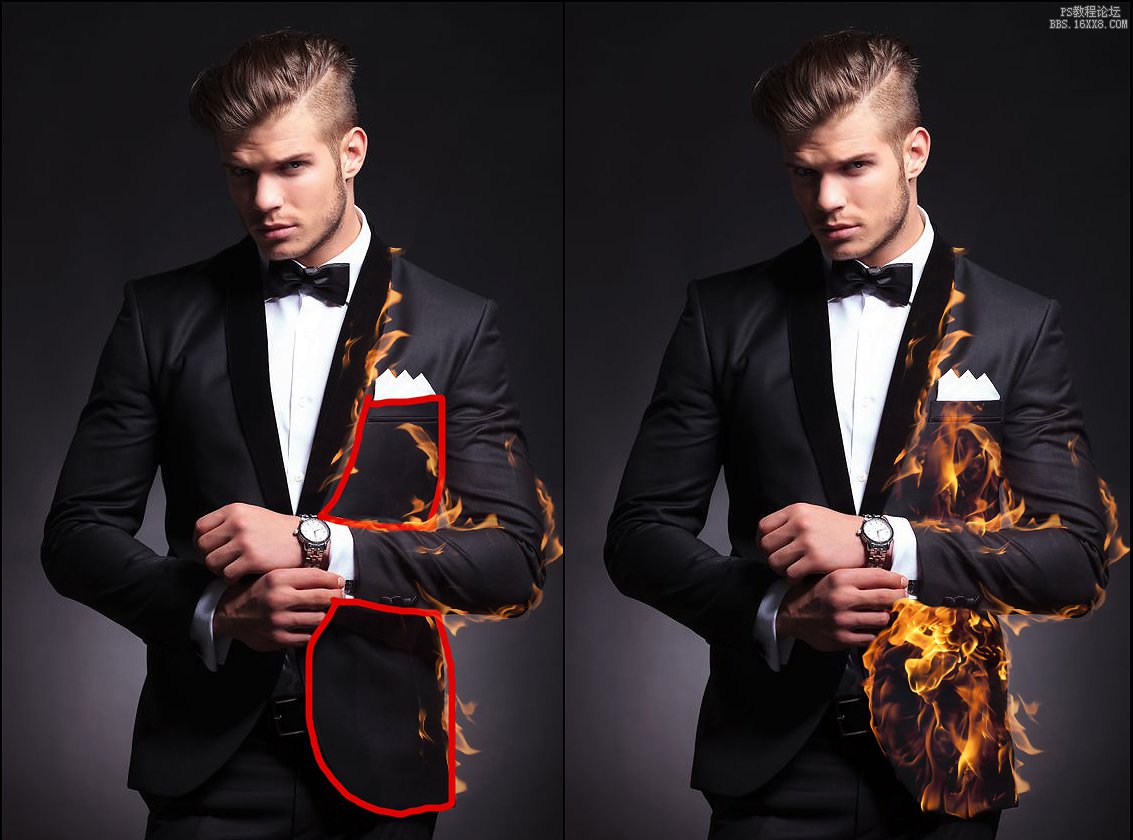





 尽力了,光还是没调好
尽力了,光还是没调好






